华硕老笔记本重装系统
如今家家户户基本上都有电脑。电脑在使用过程系统会越来越卡。或者出现问题。这时候就需要重装系统了。有些用户的华硕老笔记本不知道怎么重装系统。因为老笔记本配置都比较低。使以建议重装xp系统。以重装xp系统为例。分享一下华硕老笔记本一键重装系统的方法。一起来看看吧!
华硕老笔记本一键重装xp系统步骤阅读
1、下载云骑士装机大师。点击一键装机。
2、选择系统版本。
3、选择是否备份系统。
4、下载系统并对资料进行备份。
5、系统下载完成后。会自动重启进行系统重装。
6、重启完成后选择镜像进入安装。
7、安装xp系统完成。进入xp桌面。
华硕老笔记本一键重装xp系统操作步骤
01 下载云骑士装机大师。在打开之前先退出杀毒软件。避免杀毒软件阻拦操作步骤。
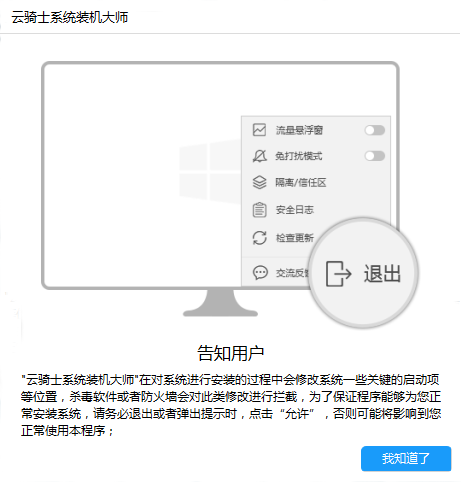
02 打开云骑士装机大师。点击【一键装机】。在这里选择【系统重装】。
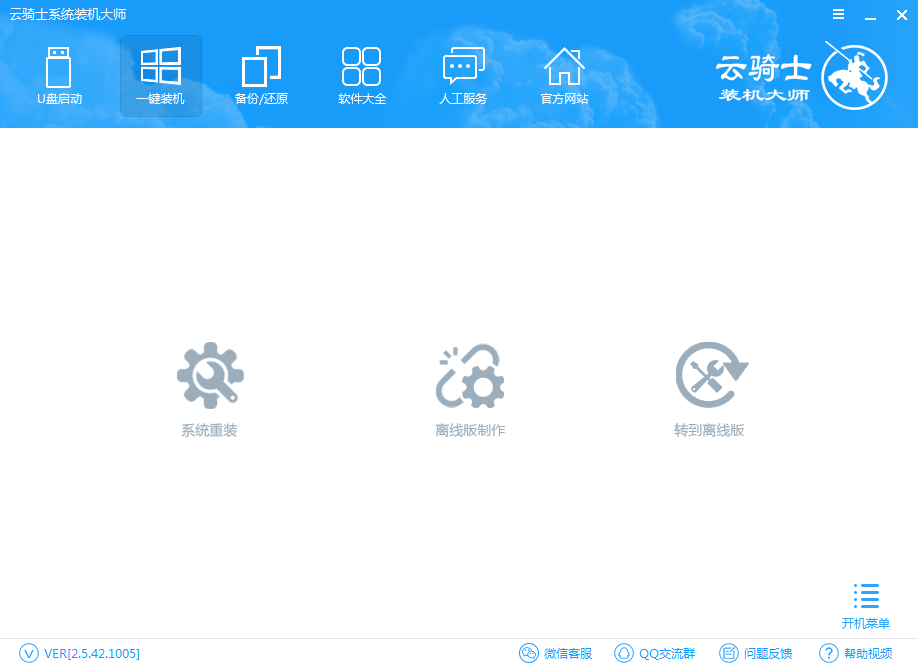
03 云骑士会优先检测本地环境是否符合装机条件。检测完毕后点击下一步。
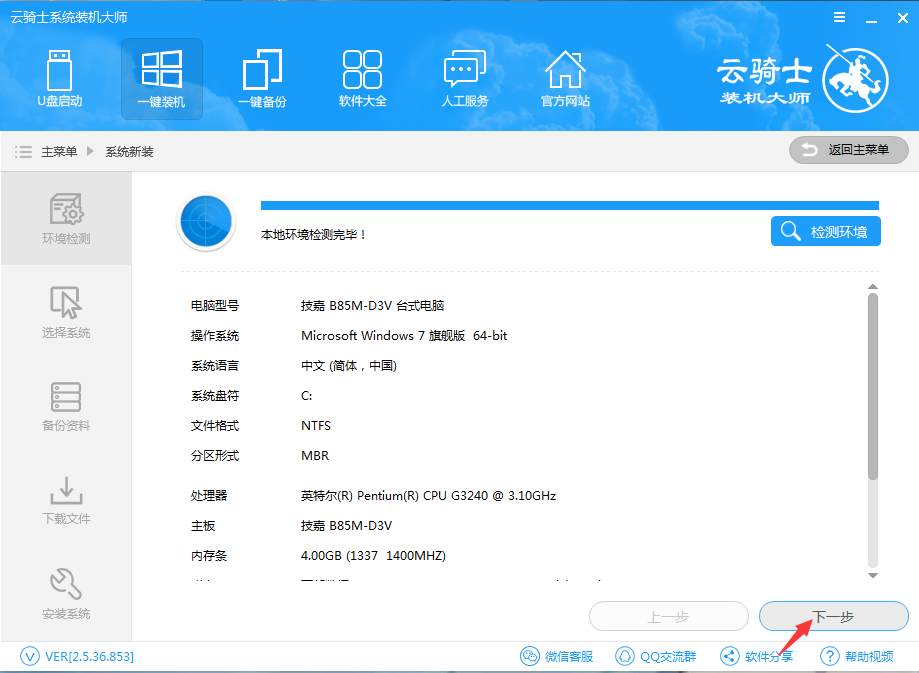
04 接着进入了【选择系统】画面。在这里选择xp 纯净绿色最新版。然后点击【安装此系统】。
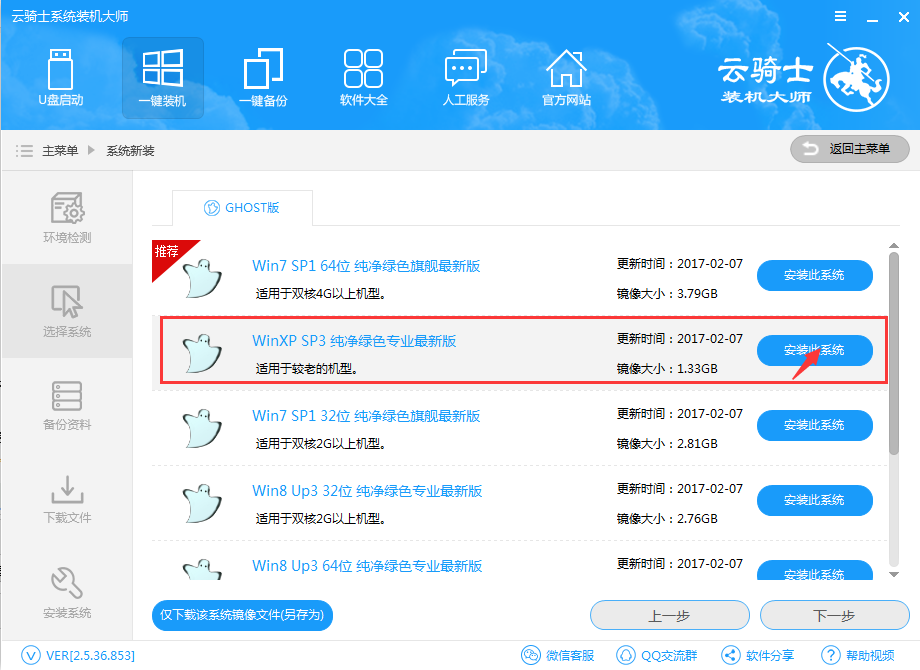
05 在【备份资料】里。不仅可以“备份文件”。还可以“备份系统”。大家可以根据自己实际需求进行选择。完成后点击下一步。
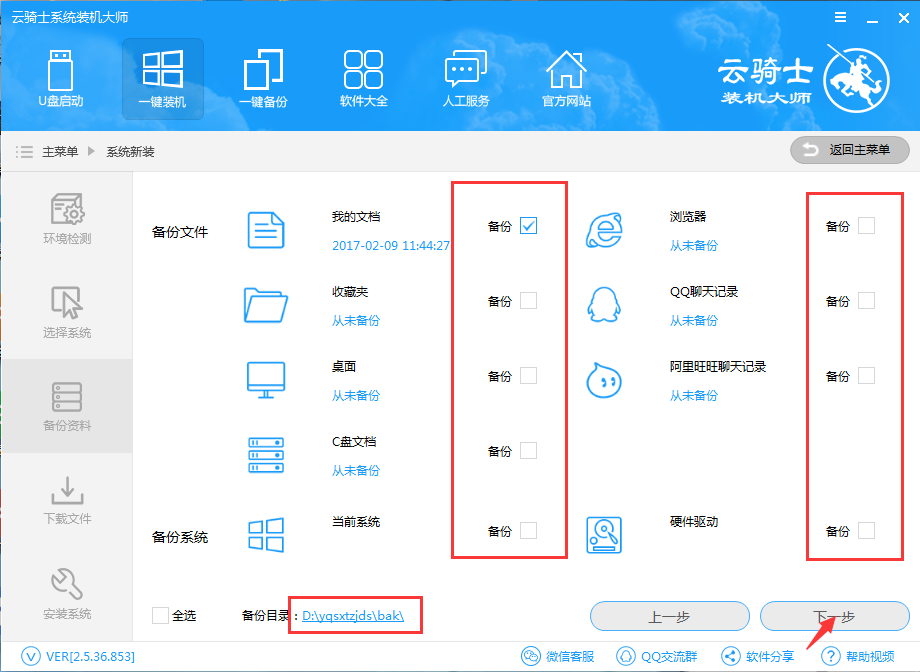
06 将会下载系统并对资料进行备份。
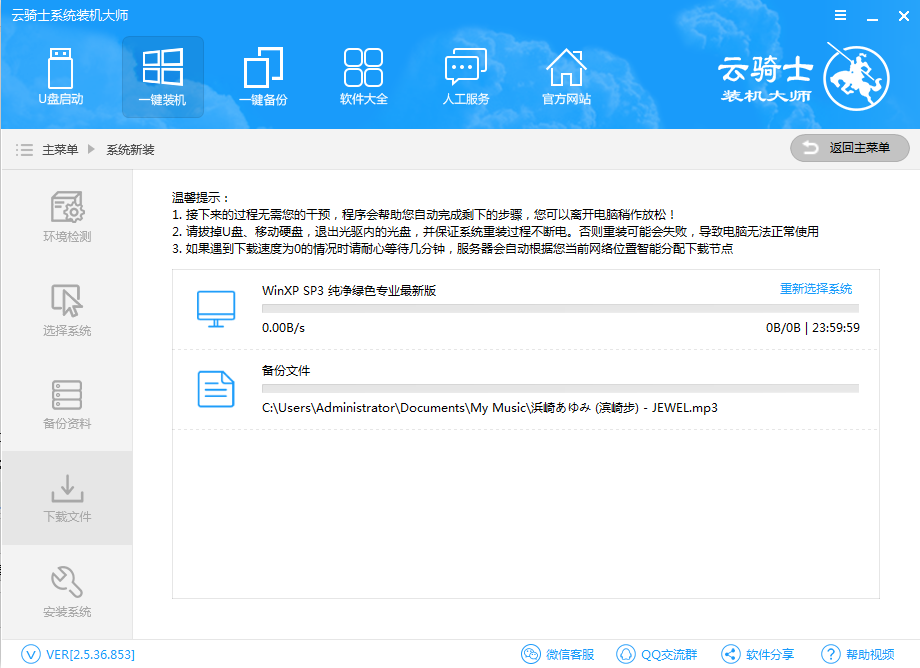
07 系统下载完成后。云骑士将会校验系统文件MD5值。完成后会自动重启进行系统重装。
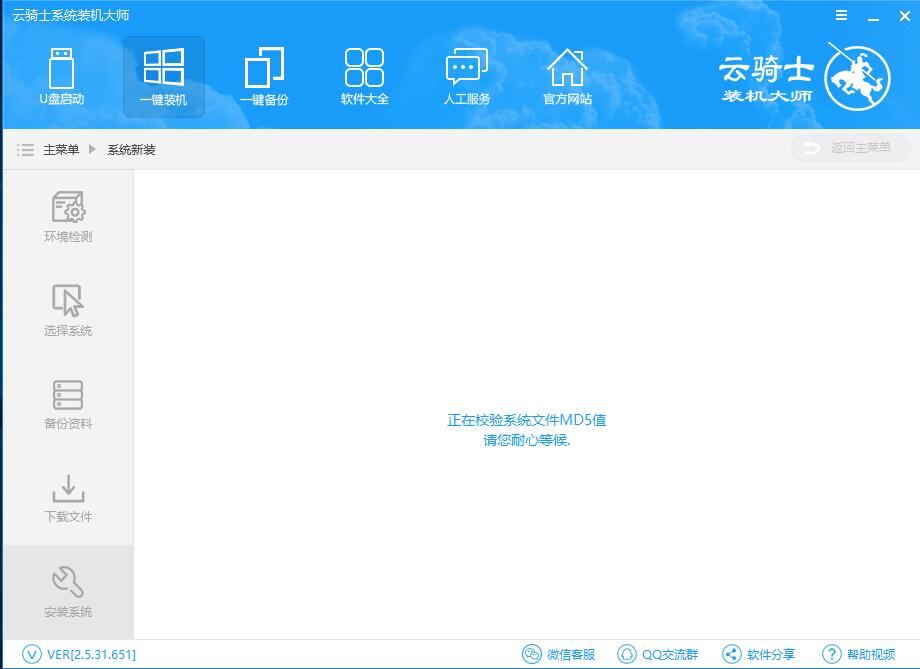
08 重启完成后点击选择“云骑士系统装机大师DOS-GHOST系统安装模式”进入安装。
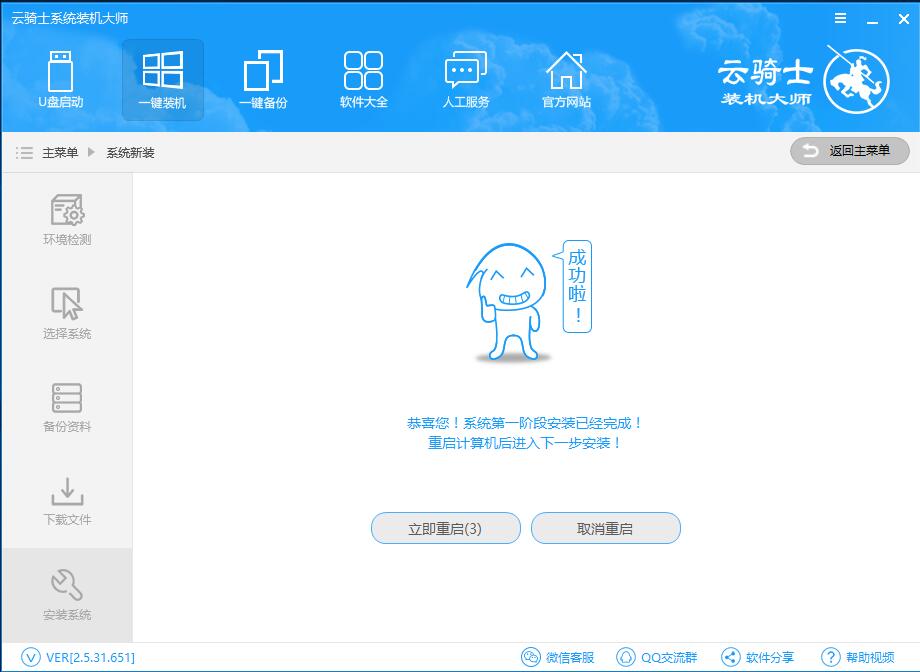
09 下图为安装进度条。读完后部署安装。
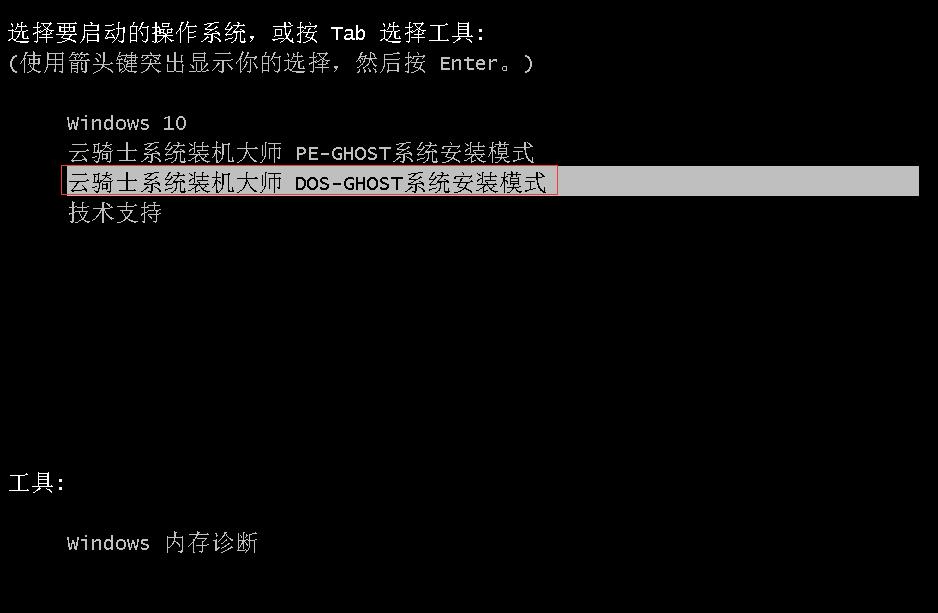
10 安装xp系统完成。进入xp桌面。
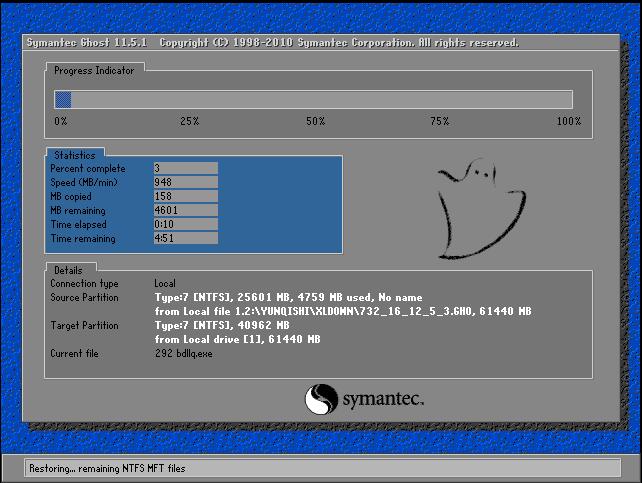
11 安装xp系统只要按步骤来并不是很难的事情。相信用户们可以通过这个教程掌握安装xp系统的技能。
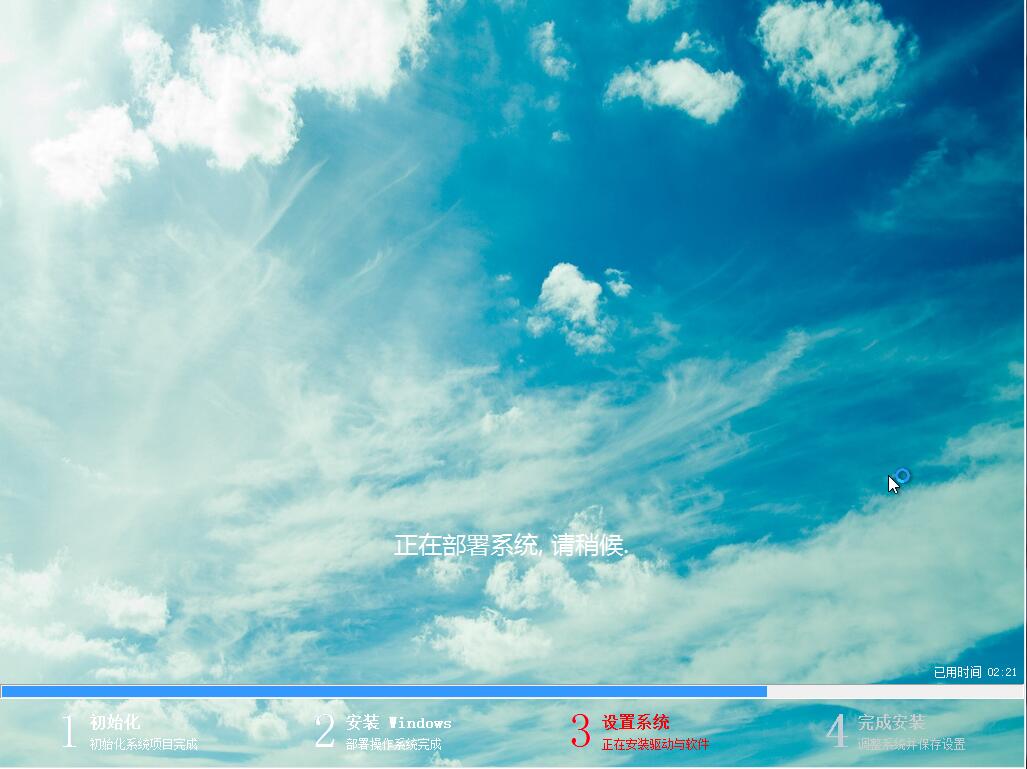
一键安装操作系统下载win7
现如今电脑已经走进千家万户。大家生活和工作基本上都离不开电脑。那么电脑要安装win7操作系统该怎么装呢?以云骑士安装win7操作系统为例。分享电脑如何一键安装win7操作系统的教程。一起来看看吧!
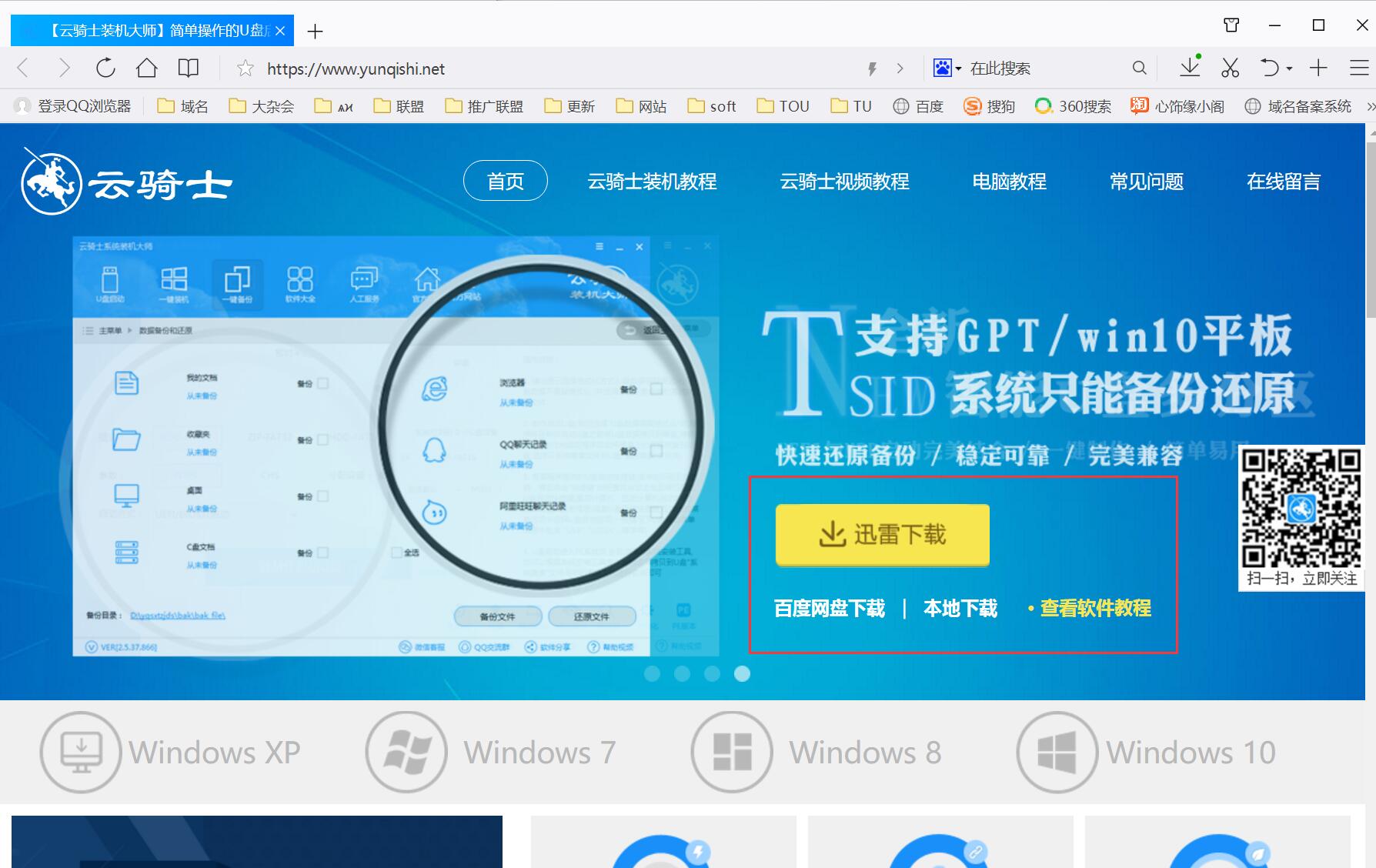
老笔记本一键装系统哪个好
现在电脑已经成为大家生活的一部分了。但是用久了会出问题时。很多人就会想到用一键安装系统。那么老笔记本一键装系统哪个好。下面就推荐一款方便又好用的云骑士装机大师软件为大家介绍老笔记本一键装系统教程。
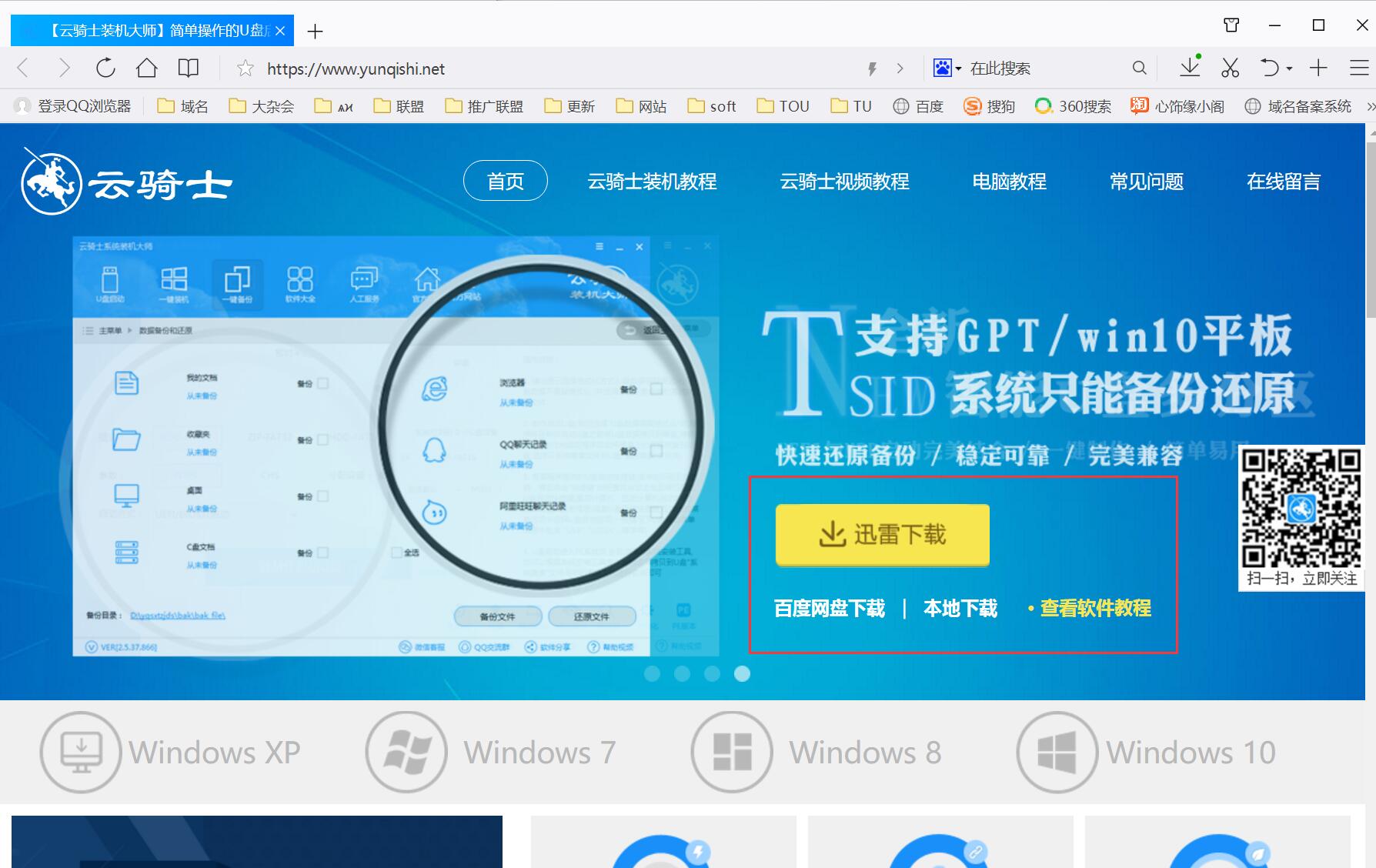
一键重装华硕老笔记本系统相关内容
华硕主板进bios按什么键 华硕笔记本键盘没反应 怎样用u盘给华硕电脑装系统教程 华硕bios模式死循环 华硕显卡白灯怎么关闭












